Opera VPN je bezplatný produkt VPN vestavěný do a dostupný pouze ve webovém prohlížeči Opera. Bohužel i pro bezplatnou službu Opera VPN nabízí špatnou úroveň podpory, bez témat nápovědy specifických pro jejich službu VPN. Pokud se potýkáte s Opera VPN, tyto rychlé opravy vám mohou pomoci.
Vypněte a znovu zapněte
Toto jednoduché řešení může často fungovat u mnoha problémů, zkuste VPN vypnout a znovu zapnout kliknutím na ikonu VPN na levé straně vyhledávacího pole a poté kliknutím na posuvník z „Zapnuto“ na „Vypnuto“ a zpět znovu.
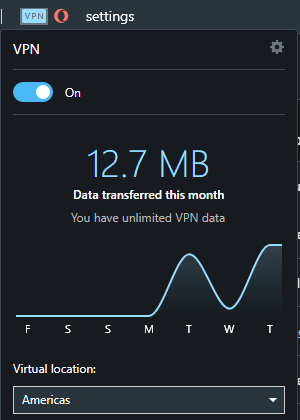
Tip: Pokud restartování VPN nepomůže, zkuste restartovat celý prohlížeč.
Změnit umístění serveru
Pokud restartování VPN nebo prohlížeče věci nevyřeší, problém může být se serverem VPN nebo oblastí, ke které jste připojeni. Zkuste změnit region kliknutím na ikonu VPN na levé straně vyhledávacího pole a výběrem nového regionu z rozevíracího seznamu.
Pokud to nepomůže, zkuste úplně znovu povolit VPN v nastavení. Chcete-li otevřít nastavení Opery na správném místě, klikněte na ikonu ozubeného kolečka v postranním panelu vlevo, poté klikněte na „Upřesnit“ a v rozevíracím seznamu vyberte „Funkce“. Případně můžete přejít na adresu opera://settings/VPN (funguje pouze v prohlížeči Opera). Odtud můžete celou funkci VPN vypnout a znovu zapnout dvojitým kliknutím na posuvník „Povolit VPN“.
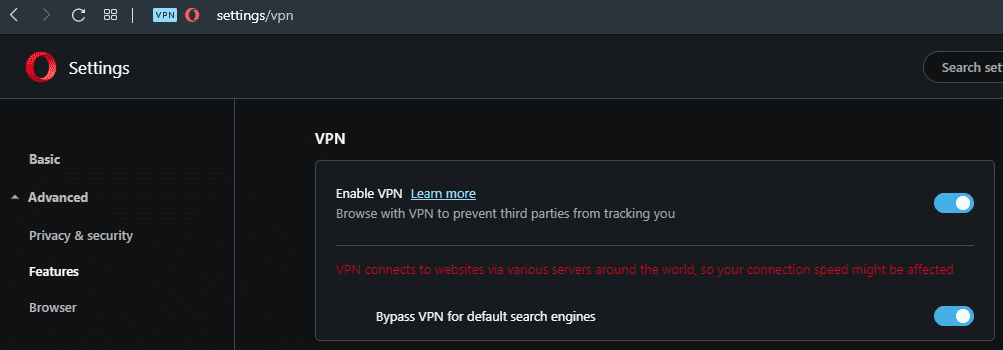
Kontrola aktualizací
Je možné, že služba nefunguje, protože používáte zastaralou verzi prohlížeče. Aktualizace můžete zkontrolovat a stáhnout kliknutím na ikonu Opera v levém horním rohu okna a výběrem „Aktualizace a obnovení…“. Pouhé otevření této stránky způsobí, že váš prohlížeč začne zjišťovat aktualizace. Pokud existuje aktualizace, nechte ji stáhnout a po zobrazení výzvy restartujte prohlížeč.
Zakázat rozšíření
Rozšíření prohlížeče mohou občas způsobit problémy. Zkuste je deaktivovat, abyste je vyloučili jako potenciální příčinu vašich problémů. Chcete-li zobrazit seznam nainstalovaných rozšíření prohlížeče, klikněte na ikonu Opera v levém horním rohu, zvýrazněte „Rozšíření“ a poté klikněte na „Rozšíření“ ve druhé úrovni nabídky. Případně můžete stránku otevřít přímo stisknutím klávesové zkratky „Control+Shift+E“. V seznamu rozšíření deaktivujte všechna svá rozšíření přepnutím posuvníků v pravé dolní části každé dlaždice rozšíření.
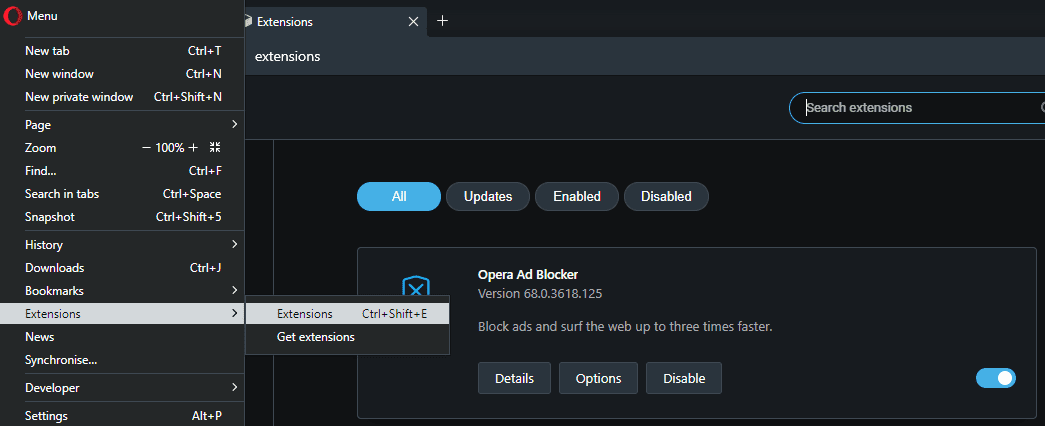
Resetujte prohlížeč
Pokud žádná z těchto možností nefunguje, konečnou možnou opravou je resetování Opery. Můžete tak učinit otevřením stránky Aktualizace a obnovení pomocí ikony Opera v levém horním rohu a poté kliknutím na „Obnovit…“, když jste na správné stránce. Pokud si chcete ponechat své záložky, historii a uložená hesla, vyberte „Uchovat moje data a resetovat pouze Operu nastavení.”, v opačném případě, pokud chcete provést úplný reset, vyberte “Obnovit moje data a nastavení Opery.” a klikněte "Uzdravit se".
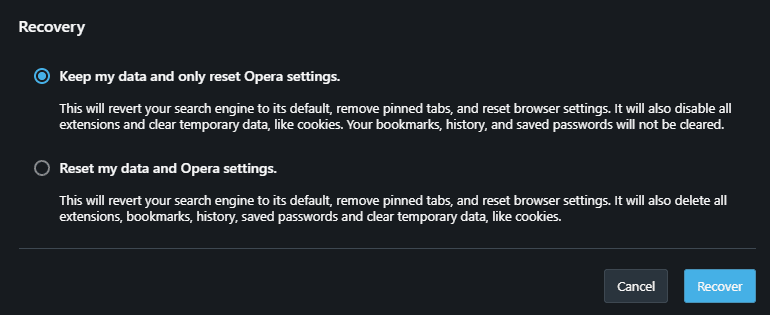
Tip: Po resetování prohlížeče může být opětovná konfigurace předvoleb bolestivá. Možná by stálo za to zkusit použít jiný prohlížeč, zvláště pokud se problém týká pouze jednoho webu, nikoli nefunkčnosti celé VPN nebo prohlížeče.